Les contrôles d'édition
Pour vous permettre d'éditer les différents éléments d'information d'un fichier ONIX, ONIXEDIT met à votre disposition différents contrôles d'édition:
Le champ régulier permet l'édition simple de texte:

Le champ Texte permet de saisir un nombre illimité de caractères. Il dispose d'une barre latérale de défilement permettant de faire défiler le texte s'il dépasse la surface du contrôle:

Le menu déroulant permet de facilement choisir une valeur prédéfinie. Seules les valeurs permises pour le champ s'y trouvent. Pour choisir une valeur, on peut commencer à écrire les premières lettres de la valeur recherchée et le menu déroulant se déploiera automatiquement ne laissant voir que les valeurs correspondantes. L'usage des flèches haut et bas du clavier numérique est alors permis pour sélectionner la valeur désirée. Le choix s'effectue alors en appuyant sur la touche ENTER ou RETURN. On peut également se servir de la souris pour déployer le menu et choisir une valeur. Un menu déroulant peut également se déployer grâce à la séquence ALT-↓. Pour supprimer une valeur sélectionnée au préalable, il suffit de cliquer sur le bouton  du menu déroulant:
du menu déroulant:
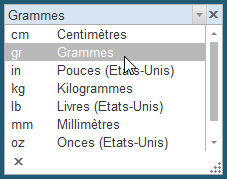
Le dialogue de sélection multiple de pays ou de territoires permet d'effectuer la sélection de plusieurs codes ISO de pays ou de territoires qui seront insérés dans le champ ONIX séparé par des espaces.
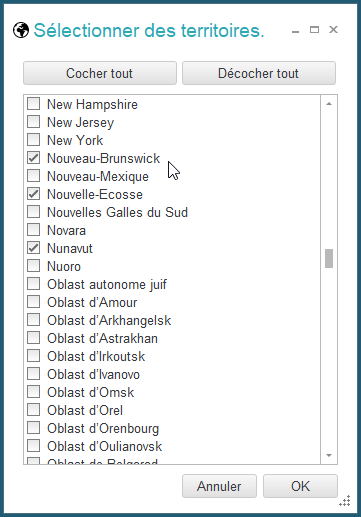
Par exemple, la sélection qui contient Alberta, Colombie-Britannique, Manitoba, Nouveau-Brunswick, Nouvelle-Écosse, Nunavut, Ontario, Québec et Saskatchewan deviendra : "CA-AB CA-BC CA-MB CA-NB CA-NS CA-NU CA-ON CA-QC CA-SK" dans le champ ONIX.
Le sélecteur de contributeur (Formulaire avancé seulement) s'affiche lorsque vous tentez d'ajouter un nouveau contributeur dans la liste des contributeurs d'un titre. Ce dialogue vous présente la liste complète de tous les contributeurs distincts contenus dans l'ensemble des fichiers ONIX que vous avez ouverts depuis le dernier lancement d'ONIXEDIT. Vous pouvez donc rapidement trouver un contributeur spécifique grâce à l'outil de recherche intégré et vérifier s'il s'agit bien de l'auteur recherché à l'aide du panneau d'information flottant ("popup") s'affichant au passage du de la souris. Le sélecteur vous est présenté sous forme d'une liste hiérarchique dont les nœuds principaux sont les différents types de contributeurs rencontrés jusqu'à présent. Un contributeur est considéré comme étant distinct si l'un ou l'autre des champs qui le composent possède une valeur jamais rencontrée jusqu'à présent. Par exemple, 2 auteurs "John Doe" pourraient se retrouver dans la liste s'ils n'ont pas exactement la même note bibliographique. Cela est un bon outil pour vous permettre de trouver et régulariser la définition de vos contributeurs. À partir du sélecteur de contributeur, vous avez le choix d'ajouter dans la liste des contributeurs de votre titre courant l'ensemble des informations liées au contributeur sélectionné ou d'en créer un nouveau à l'aide des boutons appropriés au bas du dialogue. Dans le cas de l'ajout d'un nouvel auteur, ce dernier s'ajoutera au sélecteur et sera disponible lors de l'ajout du prochain contributeur.
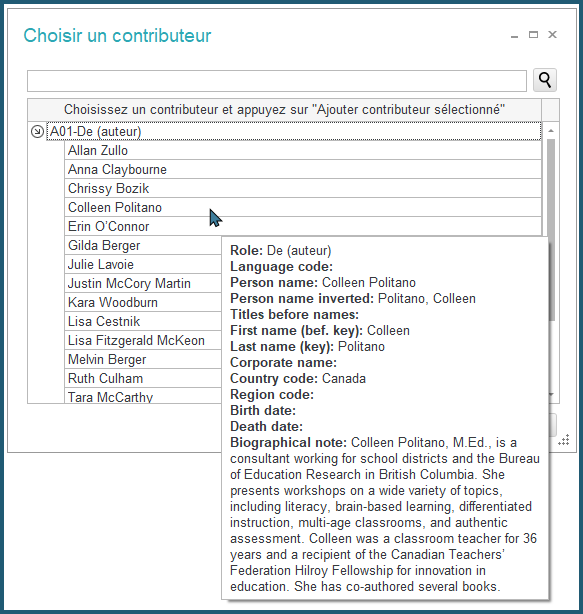
Pour le formulaire d'édition avancé, l'éditeur HTML/XHTML, est disponible dans la section Marketing/Autre texte d'ONIXEDIT pour les fichiers ONIX 2.1 lorsque le format de texte défini est HTML ou XHTML. Pour le formulaire simplifié, on y accède grâce aux boutons HTML de l'onglet Texte. L'éditeur HTML/XHTML vous est donc présenté lorsque vous cliquez dans le contenu du champ Autre Texte si le champ format est HTML ou XHTML. Bien que le HTML soit supporté, le standard ONIX recommande l'usage du format XHTML pour insérer du contenu balisé. Cependant, certains partenaires commerciaux tels Amazon ne sont pas en mesure de traiter les textes au format XHTML et demandent des textes au format HTML ou tout simplement, des textes ASCII non formatés. Voir la section Joindre du contenu XHTML pour en savoir plus sur le sujet et pour apprendre comment ajouter du contenu formaté pour des fichiers ONIX 3.0.
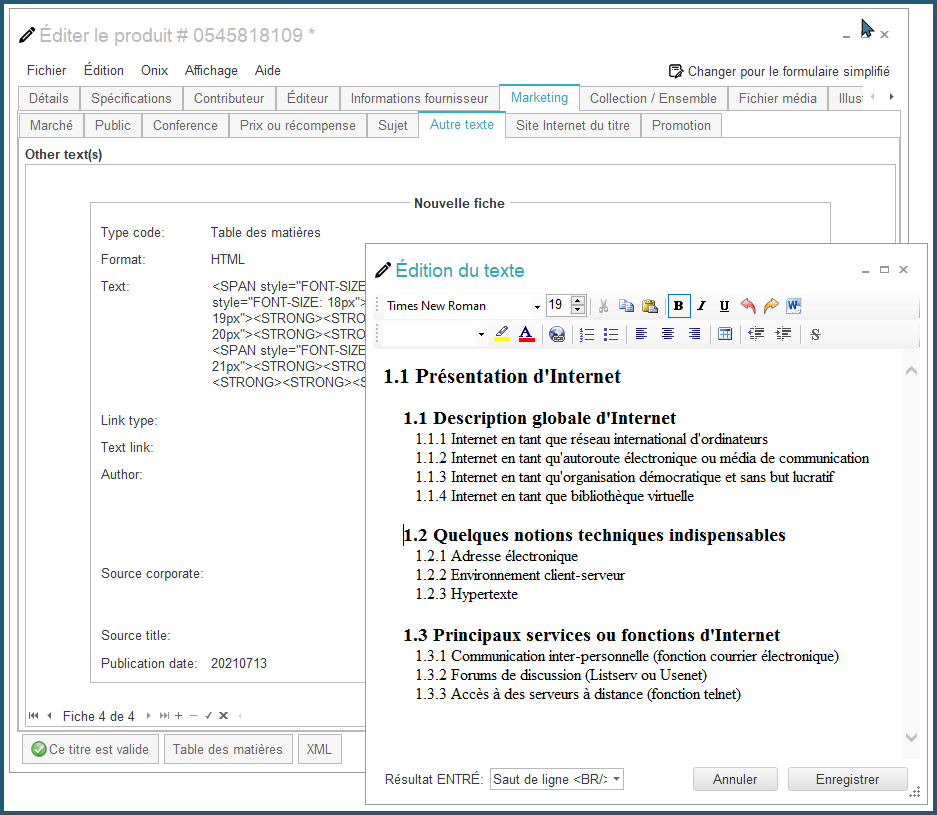
Le sélecteur de fichier média vous permet d'associer des fichiers GIF, JPEG, PDF, TIF, RealAudio, MP3, MPEG et PNG à vos titres. Ces fichiers externes peuvent provenir directement de votre ordinateur, d'un serveur de votre réseau local ou ailleurs sur Internet. Peu importe leur provenance, tous ces fichiers externes pourront être récupérés et classés pour vous dans votre espace média si vous en avez fait l'acquisition (inclus dans la version PRO et en option dans la version régulière).
Le sélecteur de fichier média vous est présenté lorsque vous ajoutez une nouvelle fiche dans la liste de l'onglet Fichier média du formulaire d'édition avancé de titres. Pour le formulaire simplifié, on y accède en cliquant dans le cadre de l'image couverture de chaque titre. Ce même sélecteur s'affiche également lorsque vous éditez le champ Lien vers le fichier média. Veuillez suivre les instructions à la section Joindre des fichiers JPEG, MP3, MPEG et autres pour avoir plus de détails sur la façon de procéder pour l'ajout de ces fichiers externes à vos titres.